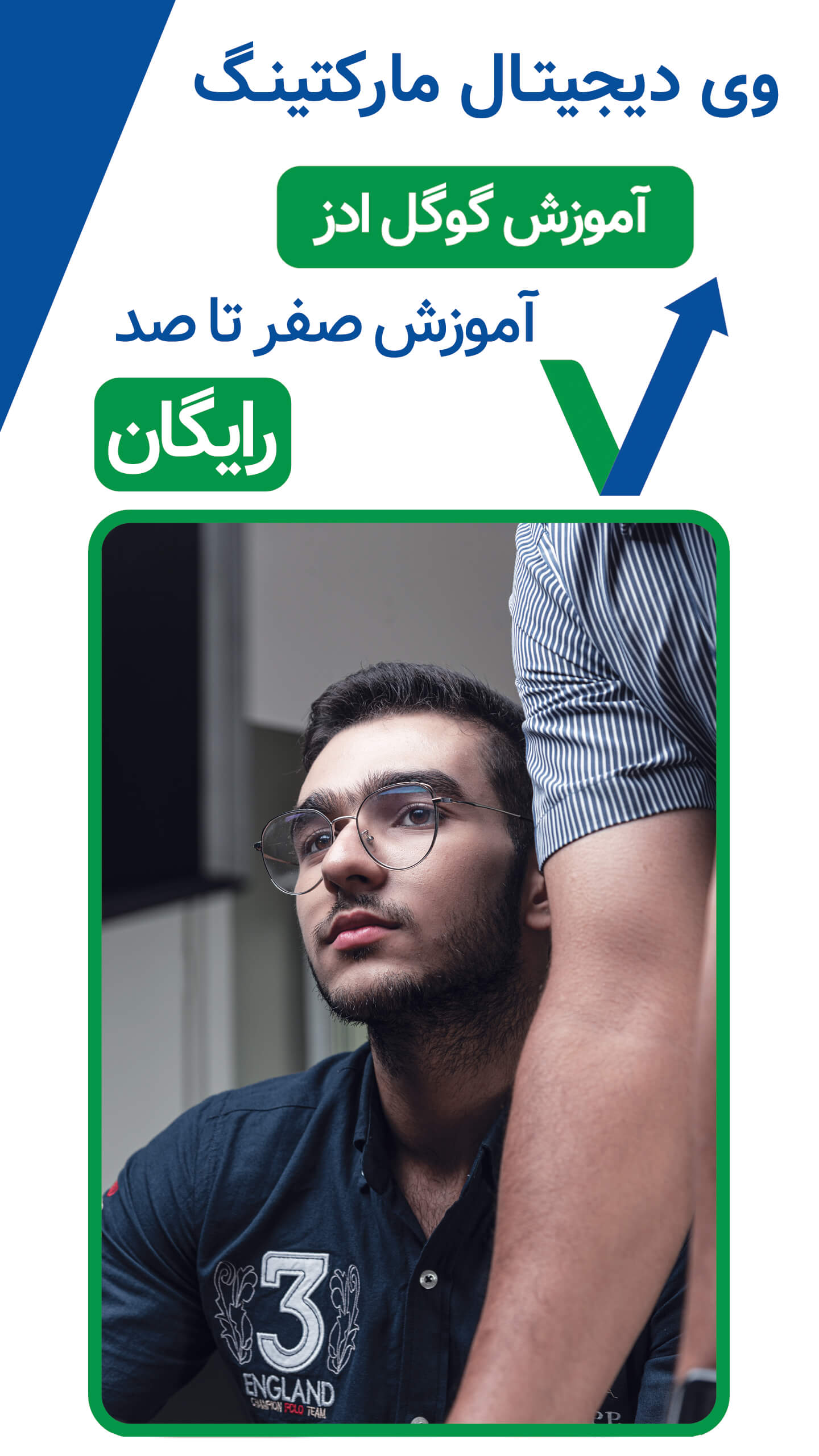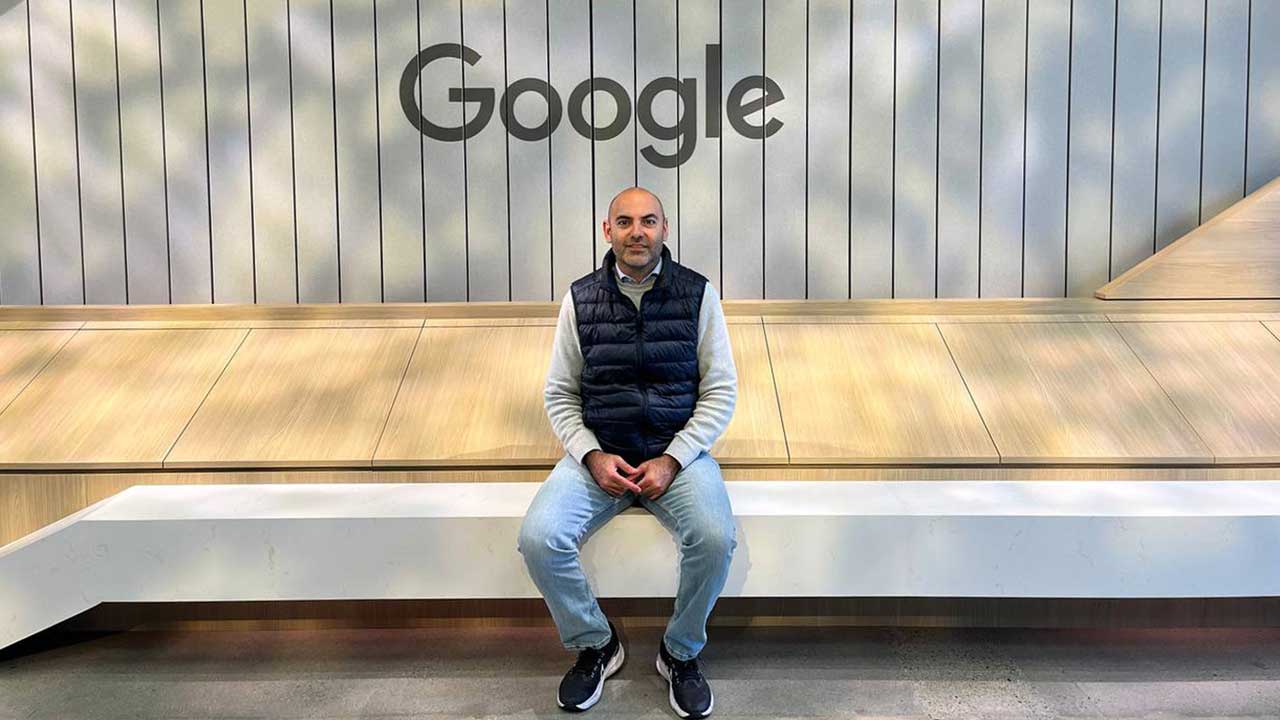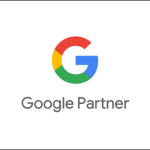در این ویدیو میخواهیم درباره نمایش تبلیغ گوگل در اپلیکیشن ها و سایت های انتخابی مواردی را آموزش دهیم. پس تا انتهای ویدیو با ما همراه باشید:
ضمناً یادآور میشویم که در انتهای این پست خلاصه ای از نکات ویدیو به صورت متن آورده شده.
متن خلاصه ویدیوی نمایش تبلیغ در اپلیکیشن ها و سایت های انتخابی:
هدف از نمایش تبلیغ در اپلیکیشن ها و وبسایت ها چیست؟
این روش برای این است که بخواهید تبلیغ خود را در اپلیکیشن یا وبسایت خاصی نمایش دهید، در واقع Displey ads را انتخابی انجام میدهیم. در واقع این روش در پاسخ سوال کاربرانی هست که میپرسند که میتوان اپ خاصی را تبلیغ کرد یا خیر؟
روش کار چگونه است؟
ابتدا اقدام به ایجاد یک کمپین جدید در پنل گوگل ادوردز میکنیم. برای هدف کمپین گزینه Website trafic را انتخاب میکنیم. گزینه بعدی Displey را میزنیم. در قسمت بعدی تیک گزینه Standard display campaign را میزنیم. در قسمت وبسایت آدرس کامل سایت خود را وارد میکنیم. و گزینه Continue را میزنیم.
در مرحله بعند نام کمیپن را مینویسیم. زبان و لوکیشن را All انتخاب میکنیم. در قسمت bidding گزینه ی conversions را انتخاب میکنیم.
بودجه روزانه تبلیغ را مثلا 100 دلار تعیین میکنیم. در تنظیمات بعدی میتوانیم گزینه های مختلفی همچون سن و جنسیت و … را انتخاب کنیم که فعلا در این ویدیو قصد نداریم به آن یپردازیم.
گزینه Content در تنظیمات کمپین
در واقع استفاده از گزینه content به این معنی است که میخواهید تبلیغات شما کجا نمایش داده شود. (بر اساس کیوورد، موضوع و غیره) . گزینه content targetting را میزنیم. مثلا بر اساس کیوورد را انتخاب میکنیم. Creat new را زده و نام Audience را به دلخواه میگذاریم.
در قسمت راست میتوانیم ایده های جالبی را اضافه کنیم. به همین صورت عبارتها را اضافه میکنیم و ادامه میدهیم.
همچنین بر اساس موضوع (topics) هم میتوانیم کار را پیش ببریم. اما در اینجا میخواهیم از گزینه placement استفاده کنیم.
گزینه Placements در تنظیمات تبلیغ
با ورود به این گزینه شما میتوانید همانطور که در ویدیو می بینید، کلمه مورد نظر خود را در قسمت تایپ کنید و ادوردز به صورت پیشنهادی اپ های مختلف را ارائه میدهد. حتی میتوانید اپ های مورد نظر خود را هم جستجو و انتخاب کنید. برای جستجوی وبسایت مورد نظرتان هم میتوانید جستجو کنید.
در این حالت تبلیغ شما را در کنار اون اپ ها و وبسایتها نمایش میدهد.
در مراحل بعدی میتوانید ادهای مختلف به صورت هوشمند و با استفاده از سایزهای مختلف ایجاد کنید.
نکته: برای آپلود تبلیغاتی مانند ویدیو حتما سعی کنید تمام المان ها و اطلاعات تبلیغ و ویدیو را پر کنید.
حتما بخوانید: نکاتی ارزشمند برای سایزهای تبلیغات ویدئویی فیسبوک و یوتیوب
چقدر این پست مفید بود؟
میانگین امتیاز 5 / 5. تعداد آرا: 3
تا الان رای نیامده! اولین نفری باشید که به این پست امتیاز می دهید.